"电脑主机连接显示器:插线指南与步骤详解"
其他信息
2025-03-16 23:00
69
电脑主机如何插线连接显示器:简明教程
对于新手来说,电脑主机的线路连接可能会显得有些复杂。本文将指导您如何将电脑主机与显示器进行插线连接,确保您能够顺利地使用显示设备。

一、准备工作
在开始之前,请确保您拥有以下物品:
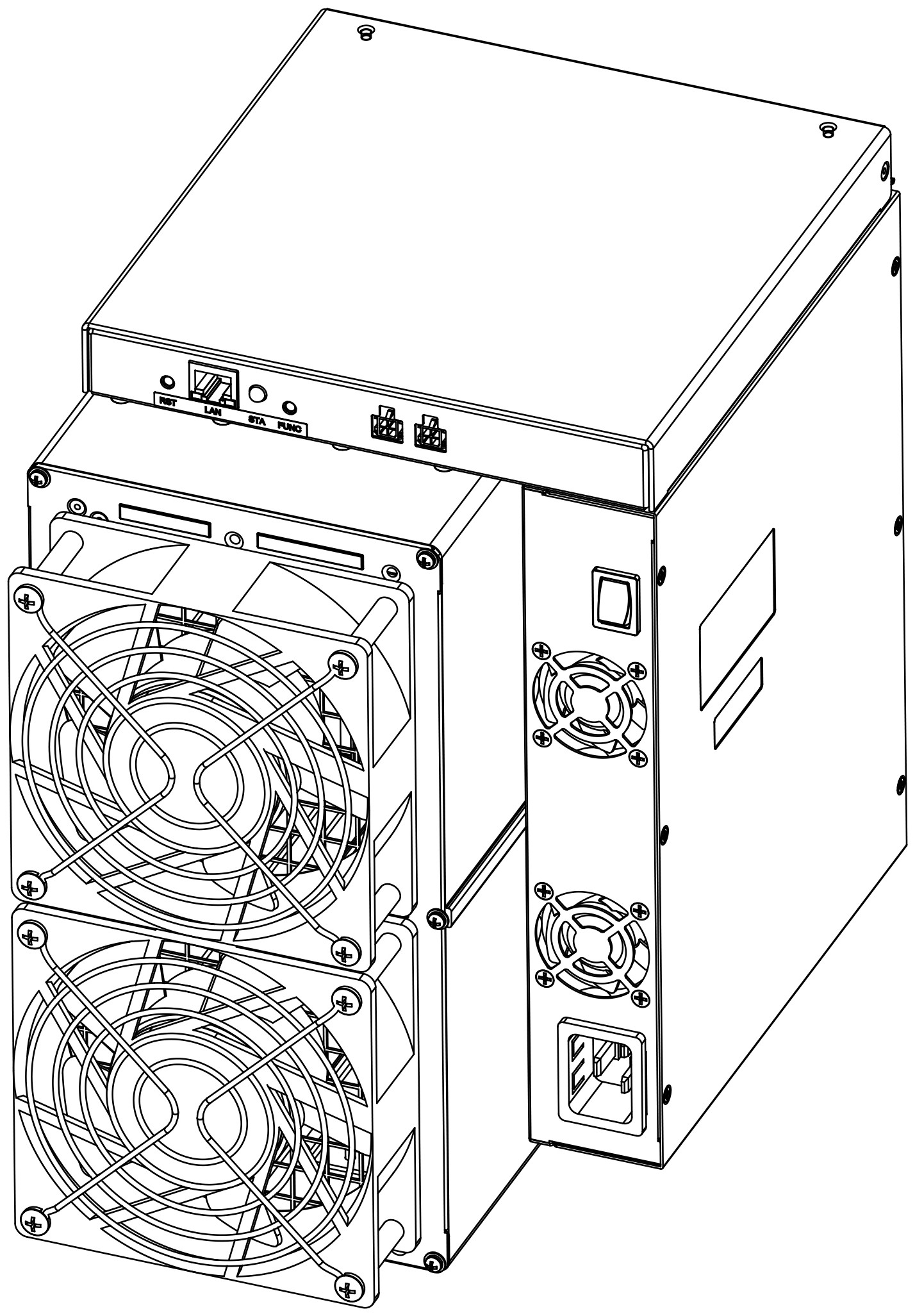
- 电脑主机
- 显示器
- 显示器连接线(通常为HDMI或VGA线)
二、插线步骤
第一步:连接显示器与电脑主机
找到电脑主机上的视频输出接口(如HDMI或VGA),然后拿出显示器连接线,将其一端插入主机对应的接口。

第二步:连接显示器
接下来,将连接线的另一端插入显示器的相应接口。确保插入稳固,以免出现图像不稳定的情况。
第三步:开机并调整
完成连接后,打开电脑主机和显示器。如果一切正常,您应该在显示器上看到主机的启动画面。如果有任何显示问题,如画面无信号或分辨率不匹配等,请检查连接线和设置。
三、常见问题及解决方案
问题1:显示器无信号
解决方案:检查连接线是否插好,确保主机和显示器都已开机。另外,也可以尝试更换连接线。
问题2:分辨率不匹配
解决方案:在电脑主机上进入显示设置,调整分辨率与显示器匹配。如果无法调整,可以尝试更新显卡驱动或更换其他线缆。
四、注意事项
- 请确保使用的连接线符合电脑主机和显示器的接口类型。
- 在连接线路时,请关闭电脑主机和显示器的电源,避免损坏设备。
- 如果遇到任何问题,可以查看设备的使用手册或联系技术支持。请不要随意拆卸设备,以免造成进一步的损害。本文只提供了一般性的指导,实际操作可能因设备型号和操作系统的不同而有所差异。如果遇到复杂问题,建议寻求专业人士的帮助。
标签:
- 关键词:电脑主机
- 显示器
- HDMI或VGA线
- 插线连接
- 连接教程

